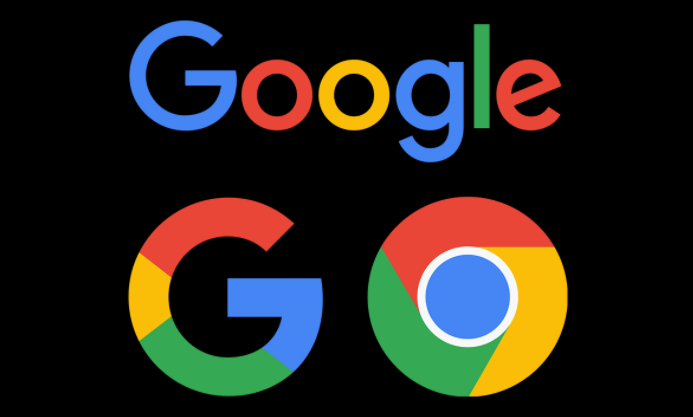
谷歌浏览器的内置工具使用指南
谷歌浏览器(Google Chrome)作为一款功能强大的网络浏览器,不仅以其快速的加载速度和用户友好的界面而闻名,还内置了一系列实用工具,帮助用户优化浏览体验、提高工作效率。在这篇文章中,我们将详细介绍谷歌浏览器的内置工具以及如何有效地使用它们。
一、开发者工具
开发者工具是一项强大的功能,主要面向网页开发者和设计师。要打开开发者工具,您可以右键点击网页并选择“检查”,或者使用快捷键 Ctrl+Shift+I(Windows)或 Command+Option+I(Mac)。
1. **元素面板**:您可以查看和修改网页的HTML和CSS代码,实时预览更改效果。这对于调试和测试非常有效。
2. **控制台**:开发者工具中的控制台允许开发者执行JavaScript代码,查看网页中的错误信息,调试功能等。
3. **网络面板**:此面板显示了网页加载时所有网络请求的详细信息,包括请求的时间、状态和数据大小。它有助于识别性能瓶颈。
4. **性能面板**:通过记录加载时的性能数据,用户可以分析和优化网页性能,了解每一帧的渲染时间。
二、书签管理
谷歌浏览器内置的书签管理工具使得用户可以方便地保存和组织常用的网站。
1. **创建书签**:在地址栏右侧,您会看到一个星形图标,点击它即可快速创建书签。此外,您还可以使用 Ctrl+D 进行快捷操作。
2. **书签栏**:启用书签栏(可以通过设置启用),在浏览器顶部展示您的书签,使访问更加快捷。
3. **书签管理器**:通过 Ctrl+Shift+O(Windows)或 Command+Shift+B(Mac)打开书签管理器,您可以查看、组织和删除书签,甚至可以创建文件夹,以更好地分类管理。
三、扩展程序
谷歌浏览器的扩展程序功能强大且丰富,使用户能够根据自己的需求来定制浏览器。
1. **安装扩展程序**:访问Chrome网上应用店,浏览各种扩展程序,例如广告拦截器、密码管理器和生产力工具。只需点击“添加到Chrome”,即可轻松安装。
2. **管理扩展程序**:通过浏览器右上角的菜单,选择“更多工具”>“扩展程序”,您可以启用、禁用或删除已安装的扩展。
四、历史记录与下载管理
谷歌浏览器有效地记录用户的浏览历史和下载文件,方便找到先前访问的网站和下载内容。
1. **浏览历史**:通过快捷键 Ctrl+H(Windows)或 Command+Y(Mac),可以查看和管理浏览历史。如果想找到某个过去访问过的网址,可以在历史记录中进行搜索。
2. **下载管理**:访问下载页面(Ctrl+J),用户可以查看下载的文件,并且可以直接从页面中打开或删除下载内容。
五、隐私和安全设置
谷歌浏览器提供多种隐私和安全工具,帮助用户保护个人信息和网络安全。
1. **隐身模式**:使用 Ctrl+Shift+N(Windows)或 Command+Shift+N(Mac)打开隐身窗口。浏览器不会记录您的活动,适合需要保护隐私的浏览场景。
2. **安全设置**:在设置菜单下,您可以调整隐私与安全性选项,例如清除浏览历史、管理cookie、启用安全浏览等,有助于保障您的网上安全。
结语
谷歌浏览器内置的多种工具为用户提供了强大的功能,提升了网购、学习和工作的效率。通过合理使用这些工具,用户可以更好地管理网络资源,获得更为流畅的浏览体验。不妨花点时间深入了解这些功能,挖掘出它们的潜力,提升您的日常上网体验。











